Allgemeine Installationshinweise: Unterschied zwischen den Versionen
| Zeile 1: | Zeile 1: | ||
| − | == Vorgehensweise bei Updates == | + | == .Vorgehensweise bei Updates == |
| − | * Lokalisierung | + | * [[Lokalisierung vorhandener Installation(en)]] |
| − | * Prüfung der Version | + | * [[Prüfung der installierten Version]] |
| − | * Ausführung des Setups | + | * [[Ausführung des Setups]] |
* Abschluss der Installation | * Abschluss der Installation | ||
* Durchführung von Funktionstests | * Durchführung von Funktionstests | ||
| − | + | == Lokalisierung vorhandener Installation(en) == | |
| − | In der Regel findet die Lokalisierung automatisch | + | In der Regel findet die Lokalisierung automatisch im Installer statt. Durch Servermigrationen oder Duplikationen der Instanzen können jedoch die notwendigen Registry-Einträge in vielen Fällen fehlen. Außerdem ist es üblich, dass die Installationen vom DataGatewayServer und den HVS32Monitoring in mehreren Instanzen durchgeführt werden, daher ist es oft unabdingbar, dass die Installationspfade manuell lokalisiert werden. |
# Auffinden der Installationen über die Windows-Dienste | # Auffinden der Installationen über die Windows-Dienste | ||
| Zeile 17: | Zeile 17: | ||
## Geben Sie in der Windows Suche den Namen der gesuchten Applikation (Spalte ... in der [Übersicht Tabelle]) | ## Geben Sie in der Windows Suche den Namen der gesuchten Applikation (Spalte ... in der [Übersicht Tabelle]) | ||
| − | == Prüfung der Version == | + | == Prüfung der installierten Version == |
| − | Öffnen Sie die Datei-Eigenschaften von der Applikation im Explorer. | + | {| |
| − | + | |- style="vertical-align:top;" | |
| + | | Öffnen Sie die Datei-Eigenschaften von der Applikation im Explorer. | ||
[Applikation].exe -> Rechtsklick -> Eigenschaften -> Details -> Dateiversion / Produktversion | [Applikation].exe -> Rechtsklick -> Eigenschaften -> Details -> Dateiversion / Produktversion | ||
| + | |[[Datei:Commanager details-dateiversion.png|frameless|mini|Version anzeigen]] | ||
| + | |} | ||
== Ausführung des Setups == | == Ausführung des Setups == | ||
{| | {| | ||
| − | |'''Bitte beachten Sie unbedingt die Applikationsbezogenen Update Hinweise in entsprechender Spalte der | + | |'''Bitte beachten Sie unbedingt die Applikationsbezogenen Update Hinweise in entsprechender Spalte der [Tabelle].''' |
Sollten Sie über ein HVS32 Testsystem/Testserver verfügen, spielen Sie die Updates zuerst auf dem Testsystem ein! | Sollten Sie über ein HVS32 Testsystem/Testserver verfügen, spielen Sie die Updates zuerst auf dem Testsystem ein! | ||
| − | |||
| − | |||
| − | |||
| − | + | Um sich bestmöglich abzusichern können Vorbereitungen für ein [[Manuelles Backup - Restore]] durchgeführt werden. | |
| − | + | * Setup mit administrativen Berechtigungen starten (Rechtsklick -> Als Administrator ausführen) | |
| + | * Auswahl des Installationspfades | ||
| + | ** Es wurde keine Installation gefunden | ||
| + | *** Den Installationspfad eingeben und mit '''Weiter''' bestätigen | ||
| + | ** Es wurde mindestens eine Installation gefunden | ||
| + | *** Den Installationspfad mit der zuvor erstellten Liste abgleichen (siehe Screenshot) | ||
| + | **** Stimmt der Installationspfad überein, mit '''Weiter''' bestätigen | ||
| + | **** Stimmt der Installationspfad nicht überein, die Option '''"Nein, installiere in ein anderes Verzeichnis"''' wählen und mit '''Weiter''' bestätigen | ||
| + | ***** Den richtigen Installationspfad eingeben und mit '''Weiter''' bestätigen | ||
| + | * Mögliche '''Warnmeldungen genau durchlesen''', bei Unklarheiten intern mit Projektverantwortlichen über mögliche Auswirkungen des Updates sprechen | ||
| + | * Weitere Abfragen innerhalb des Setups mit '''Weiter''' bestätigen | ||
| + | * Die Installation sowie nachgelagerte Prozesse (z.B. eine Datenbankkonvertierung) komplett durchführen lassen | ||
| + | * Die Installation mit '''Fertigstellen''' beenden | ||
| − | |||
| − | |||
| − | |||
| − | = | + | Sollte eine Applikation in mehreren Instanzen installiert worden sein (zu erkennen, daran, dass zu einer Applikationen zuvor mehrere Installationspfade gefunden wurden), was unteranderem bei den Applikationen DataGatewayServer und HVS32Monitoring oft der Fall ist. Muss die Installation pro Instanz mit jeweils manuell korrigierten Zielpfad durchgeführt werden (z.B. erste Installation = C:\Heidler\HVS32MonitoringService_Auto01, zweite Installation = C:\Heidler\HVS32MonitoringService_Auto02, ...) |
| − | + | | | |
| − | |||
| − | |||
| − | | | ||
|} | |} | ||
== Installationshinweise == | == Installationshinweise == | ||
| + | == Abschließende Funktionstest == | ||
| − | == | + | == Manuelles Backup - Restore == |
Version vom 7. Februar 2022, 17:15 Uhr
.Vorgehensweise bei Updates
- Lokalisierung vorhandener Installation(en)
- Prüfung der installierten Version
- Ausführung des Setups
- Abschluss der Installation
- Durchführung von Funktionstests
Lokalisierung vorhandener Installation(en)
In der Regel findet die Lokalisierung automatisch im Installer statt. Durch Servermigrationen oder Duplikationen der Instanzen können jedoch die notwendigen Registry-Einträge in vielen Fällen fehlen. Außerdem ist es üblich, dass die Installationen vom DataGatewayServer und den HVS32Monitoring in mehreren Instanzen durchgeführt werden, daher ist es oft unabdingbar, dass die Installationspfade manuell lokalisiert werden.
- Auffinden der Installationen über die Windows-Dienste
- Öffnen Sie die Dienste Verwaltung in Windows ( services.msc )
- Suchen Sie anhand der Spalte .. in der Tabelle [Übersicht der Applikationen] nach Einträgen
- Notieren Sie sich den/die unter den Eigenschaften angezeigten Pfad(e)
- Auffinden der Installationen über die Windows-Suche
- Geben Sie in der Windows Suche den Namen der gesuchten Applikation (Spalte ... in der [Übersicht Tabelle])
Prüfung der installierten Version
| Öffnen Sie die Datei-Eigenschaften von der Applikation im Explorer.
[Applikation].exe -> Rechtsklick -> Eigenschaften -> Details -> Dateiversion / Produktversion |
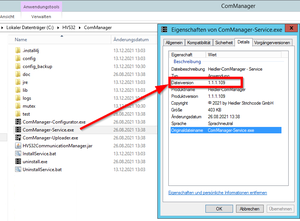
|
Ausführung des Setups
| Bitte beachten Sie unbedingt die Applikationsbezogenen Update Hinweise in entsprechender Spalte der [Tabelle].
Sollten Sie über ein HVS32 Testsystem/Testserver verfügen, spielen Sie die Updates zuerst auf dem Testsystem ein!
|